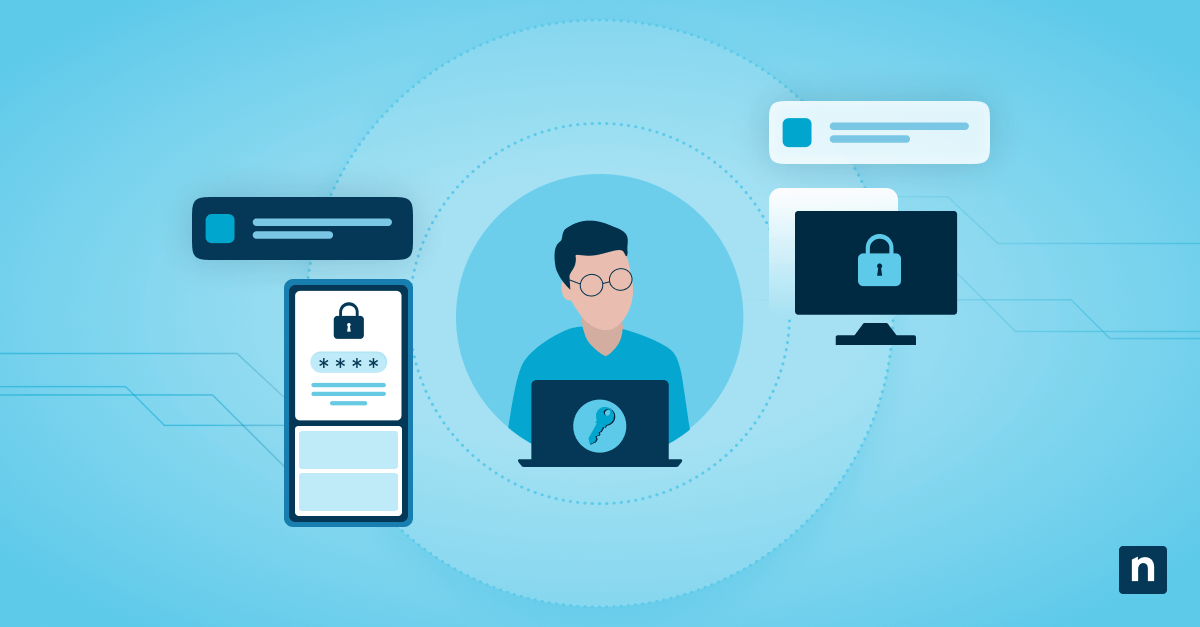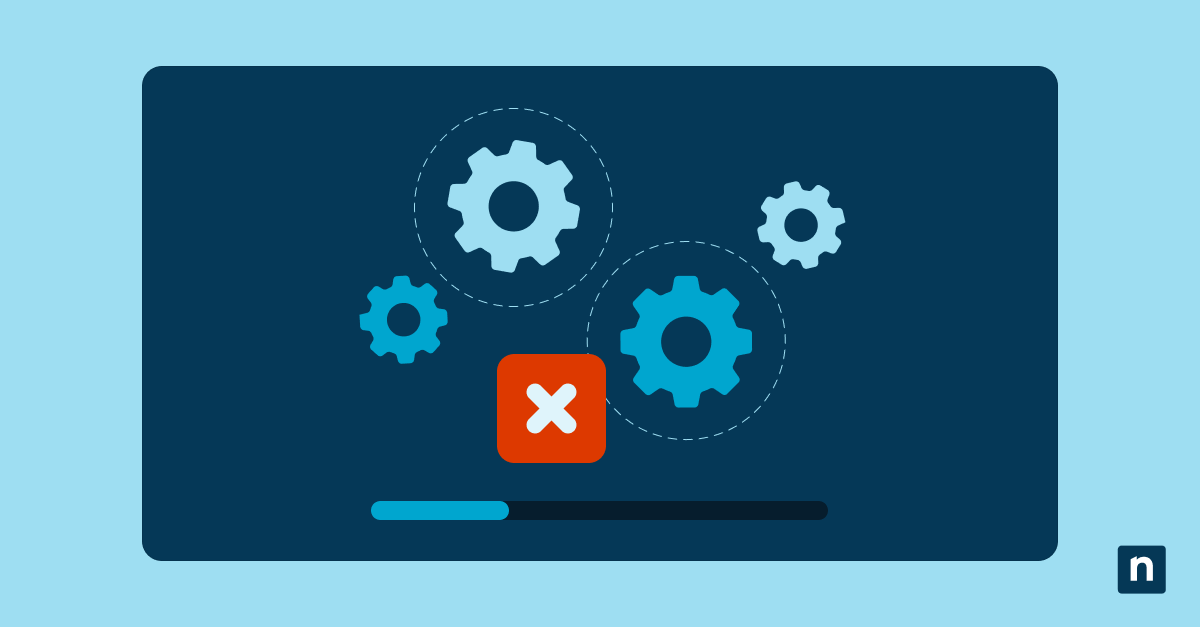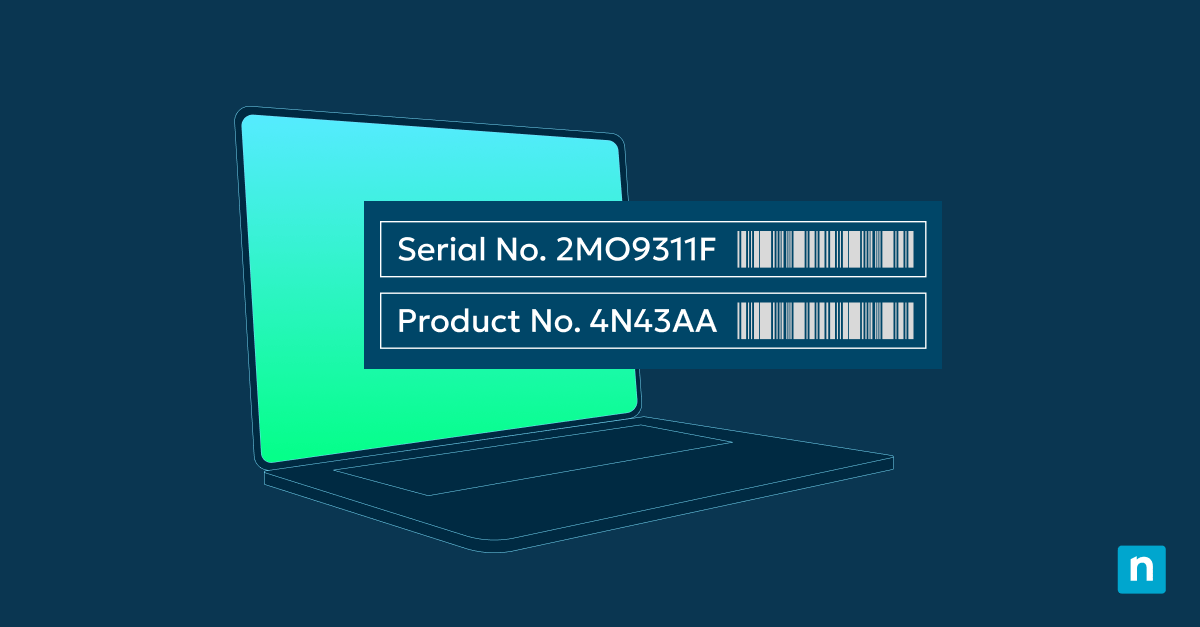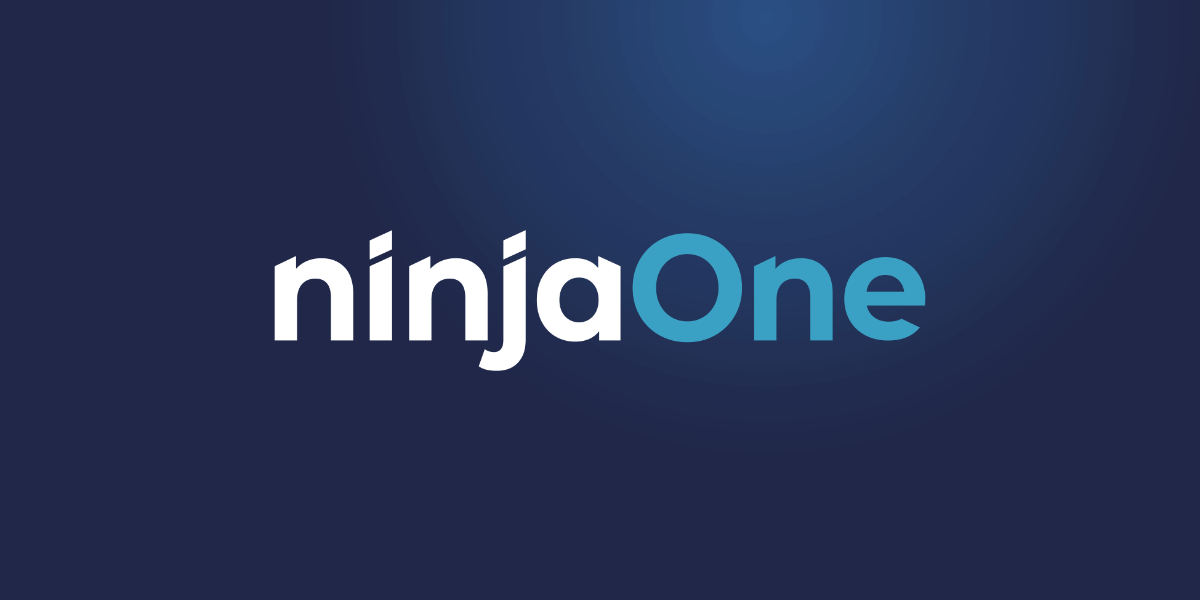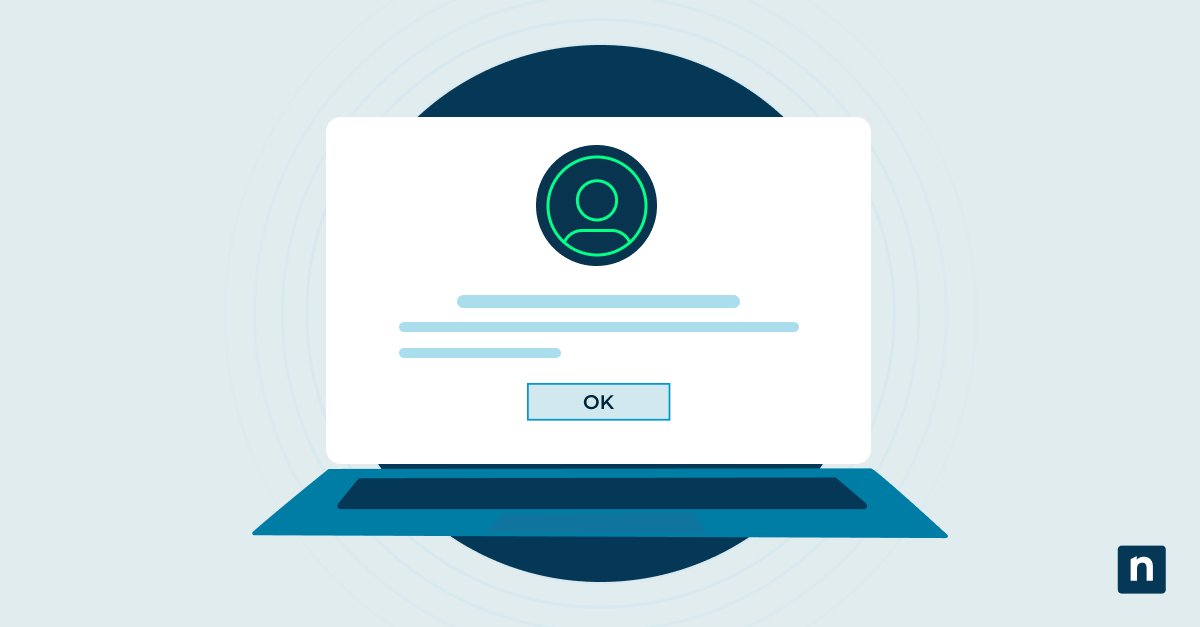Electronic Software Download (ESD) y Windows Imaging Format (WIM) son archivos de imagen comprimidos que despliegan el sistema operativo Windows y distribuyen todas las actualizaciones del sistema.
ESD es un formato de archivo más reciente que puede comprimirse en un tamaño más pequeño, por lo que ocupa menos espacio de almacenamiento. Dicho esto, puede haber casos en los que necesites convertir un archivo ESD a WIM.
Este artículo te ayudará a convertir un archivo ESD a WIM utilizando Deployment Image Servicing and Management (DISM), una herramienta nativa de Windows.
También trataremos las diferencias entre estos archivos y analizaremos casos en los que podrías necesitar realizar una conversión de ESD a WIM.
Guía paso a paso para convertir ESD a WIM mediante DISM
Requisitos previos antes de la conversión
Hay dos requisitos clave que necesitarás para empezar a convertir archivos ESD a WIM. Estos son:
- Privilegios de administrador
- La herramienta DISM, integrada en Windows 10
Como ocurre con muchos otros procedimientos, es mejor comprobar que se dispone de suficiente espacio de almacenamiento y realizar una copia de seguridad del dispositivo antes de iniciar la conversión.
Paso 1: Crear las carpetas de ruta necesarias
El primer paso es crear una carpeta de destino donde irán tus archivos, p. ej: C:\ESD.
Paso 2: Montar el disco y localizar el archivo ESD
Hay dos maneras de realizar este paso:
- Si el archivo procede de un USB, copia el archivo\Sources\install.esd en la carpeta creada en el paso 1.
- Si el archivo procede de una imagen ISO, móntala como un DVD virtual y copia todo su contenido en la carpeta del paso 1.
Paso 3: Identificar las ediciones de Windows disponibles en el archivo ESD
Antes de la conversión, localiza el archivo ESD específico que deseas convertir a WIM. Abre el Símbolo del sistema como administrador e introduce los siguientes comandos:
- Si el archivo ESD procede de un USB, introduce
dism /Get-WimInfo /WimFile:C:\ESD\install.esd
- Si el archivo ESD procede de una imagen ISO, introduce
dism /Get-WimInfo /WimFile:C:\ESD\Sources\install.esd
Paso 4: Convertir el archivo ESD en WIM
Cada versión de Windows tendrá un número de índice específico, del que deberás tomar nota. Para iniciar la conversión DISM de ESD a WIM, introduce lo siguiente:
dism /Export-Image /SourceImageFile:C:\ESD\Sources\install.esd /SourceIndex:1 /DestinationImageFile:C:\ESD\Sources\install.wim /Compress:Max /CheckIntegrity
SourceIndex es donde colocarás el número de índice del sistema Windows elegido. El proceso de conversión durará unos minutos, tras los cuales verás tu archivo .wim en la carpeta de destino.
Paso 5: Verificar el nuevo archivo WIM
Verificar el archivo WIM significa simplemente comprobar si está dañado. También puedes utilizar DISM para verificar el archivo, utilizando el siguiente comando:
DISM.exe /Append-Image /ImageFile:<path_to_image_file> /Name:<image_name> /CheckIntegrity
Asegúrate de cambiar<path_to_image_file>y<image_name> con la ubicación de tu archivo WIM y el nombre del archivo respectivamente.
Comprender los archivos ESD y WIM
- Los archivos ESD son formatos de distribución de imágenes comprimidas que contienen archivos de instalación utilizados por Windows. Los archivos ESD se utilizan sobre todo para actualizar a una versión más reciente del sistema operativo.
- Los archivos WIM son formatos de imagen basados en disco que también se utilizan para desplegar sistemas operativos Windows. Un único archivo WIM puede contener varias imágenes y puede modificarse.
Aunque los archivos ESD se utilizan para desplegar los sistemas operativos Windows más recientes, hay situaciones en las que es aconsejable convertir un archivo ESD a WIM.
La mayor ventaja de los archivos WIM es que son más fáciles de modificar. A continuación encontrarás una lista de los usos más comunes de un archivo WIM convertido:
- Instalación de un sistema Windows con ajustes preconfigurados
- Configuración de un disco de arranque para la recuperación o configuración del sistema
- Despliegue de sistemas a través de las herramientas Servicios de implantación de Windows y Administrador de configuración de System Center
Además, los archivos ESD no pueden montarse sin conexión. Tendrás que crear una versión WIM del archivo antes de ejecutarlo sin conexión.
Problemas comunes y solución de errores de conversión de ESD a WIM
A continuación se muestra una lista de los 4 principales mensajes de error que los usuarios pueden encontrar al intentar convertir un archivo ESD a WIM, así como la forma de solucionarlos:
- Archivo no encontrado: vuelve a comprobar que aparece la ruta de archivo correcta
- Acceso denegado: ejecuta el proceso con una cuenta de administrador o solicita que se concedan privilegios administrativos a tu cuenta
- Almacenamiento insuficiente: busca en el almacenamiento de tu ordenador y elimina archivos antiguos y comprueba si la papelera de reciclaje está llena
- Archivo corrupto o cifrado: comprueba la existencia de archivos corruptos mediante DISM y sustituye los archivos corruptos por copias en caché a través del Comprobador de Archivos de Sistema, siguiendo los pasos que se indican a continuación:
-
- Abre el símbolo del sistema e introduce lo siguiente:
DISM.exe/Online/Cleanup-image /Restorehealth
-
- Espera a que finalice la operación
- Ejecuta el Comprobador de archivos introduciendo lo siguiente en el comando del sistema:
sfc /scannow
-
- Si Windows no puede sustituir el archivo dañado, comprueba el registro del Comprobador de archivos de sistema para encontrar la ubicación del archivo y, a continuación, sustitúyelo manualmente por una copia buena
FAQ
¿Se puede convertir un archivo ESD a WIM sin utilizar DISM?
- Sí. Puedes convertir un archivo ESD a WIM en Windows 10 utilizando comandos Powershell o herramientas de terceros como DISM++ o NTLite.
¿La conversión de un ESD archivo a WIM modifica el archivo original?
- Cuando conviertas un archivo ESD a WIM, básicamente estarás creando un nuevo archivo WIM que contiene la información del ESD. El archivo ESD de origen sigue siendo el mismo.
¿Es posible revertir un archivo WIM a ESD?
- Sí. También puedes utilizar DISM para revertir los archivos WIM a ESD.
¿Cuánto espacio de almacenamiento se necesita para la conversión?
- Como regla general, debes tener en cuenta que el nuevo archivo WIM será al menos un 20 % más grande que el archivo fuente ESD. También puedes especificar niveles de compresión utilizando DISM.
¿Se puede extraer una edición específica de Windows de un archivo ESD en lugar de convertir todo el archivo?
- Puedes utilizar la siguiente línea en Símbolo del sistema para indexar el archivo de Windows específico que deseas extraer:
Dism /Get-WimInfo /WimFile:E:\sources\install.esd
- Asegúrate de sustituir E:\sources\install.esd por la ruta de origen real del archivo ESD. Al hacerlo, se mostrará un índice de todas las ediciones de Windows 10 disponibles dentro del archivo ESD.
Por qué es importante la conversión de ESD a WIM
Los archivos ESD son la mejor opción para desplegar rápidamente nuevas actualizaciones de software, pero tu organización puede requerir un sistema Windows más personalizado en función de sus necesidades. Dado que todos los dispositivos Windows 10 incluyen la herramienta DISM, saber cómo utilizarla para convertir archivos ESD a WIM significa que puedes implementar imágenes personalizadas y crear copias de arranque. Como recordatorio final, asegúrate de verificar tus archivos antes y después para asegurarte de que se han convertido todos los archivos necesarios.